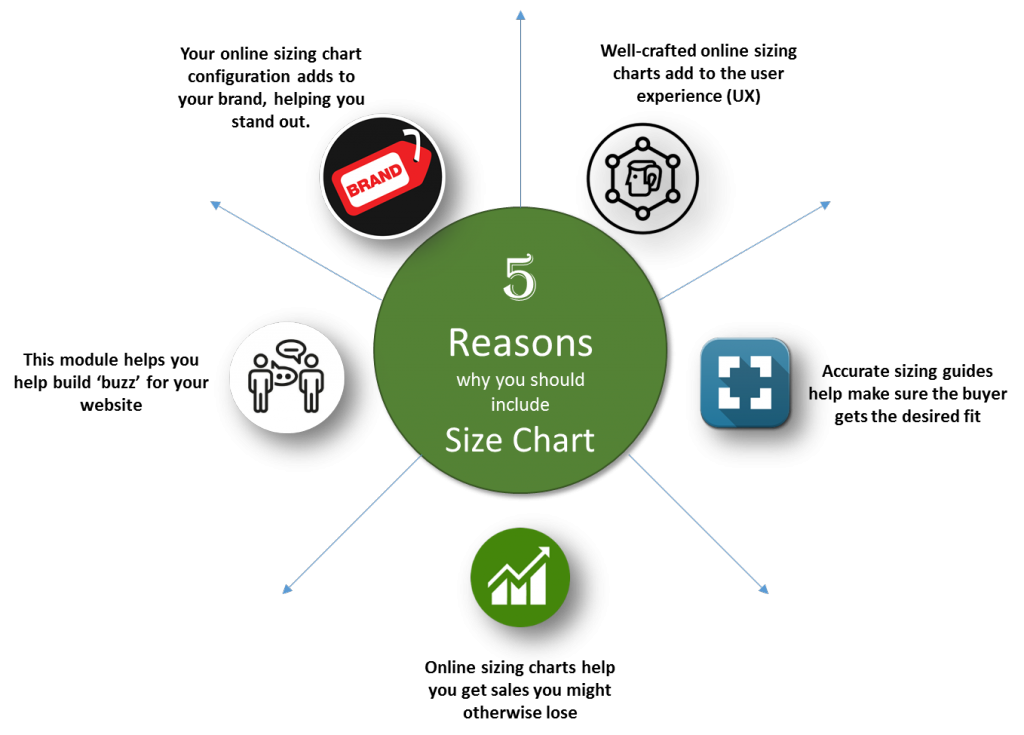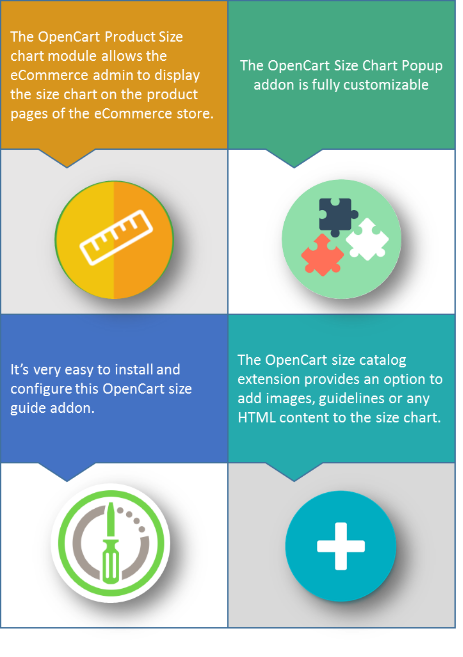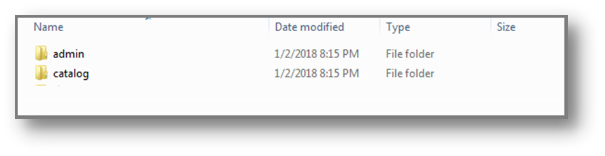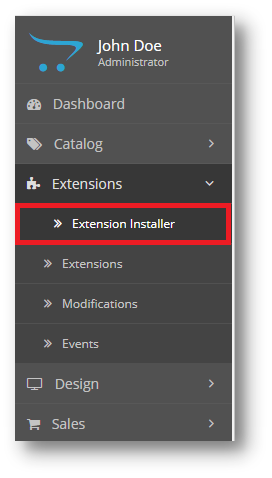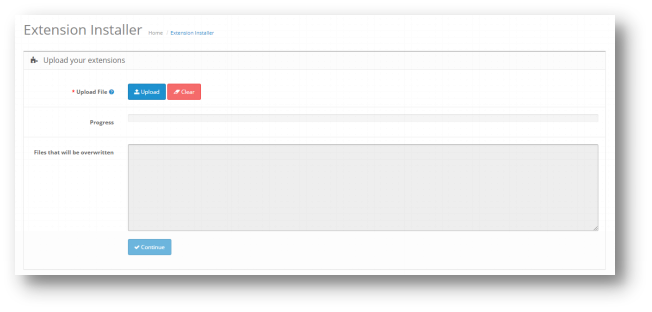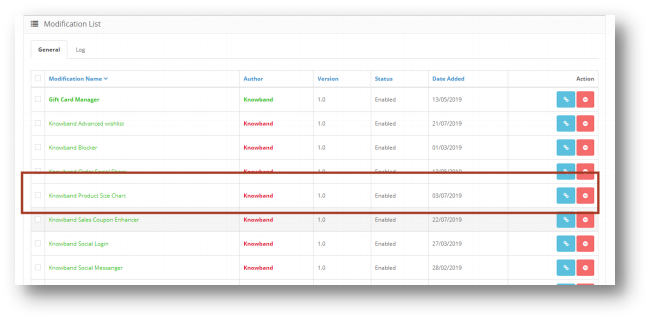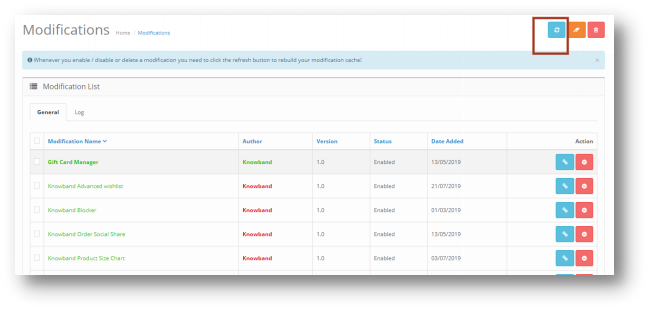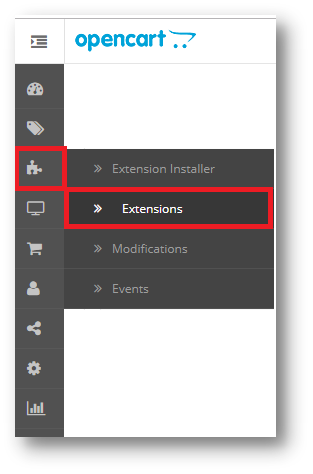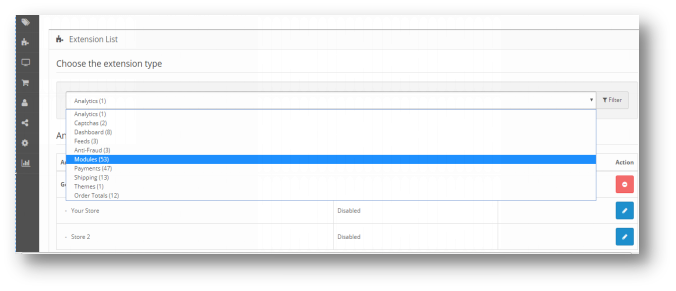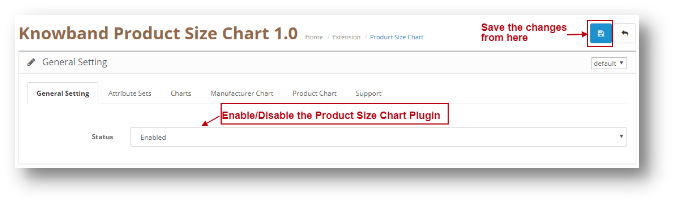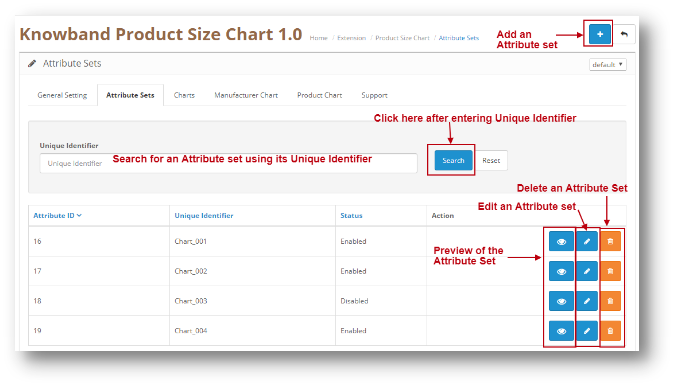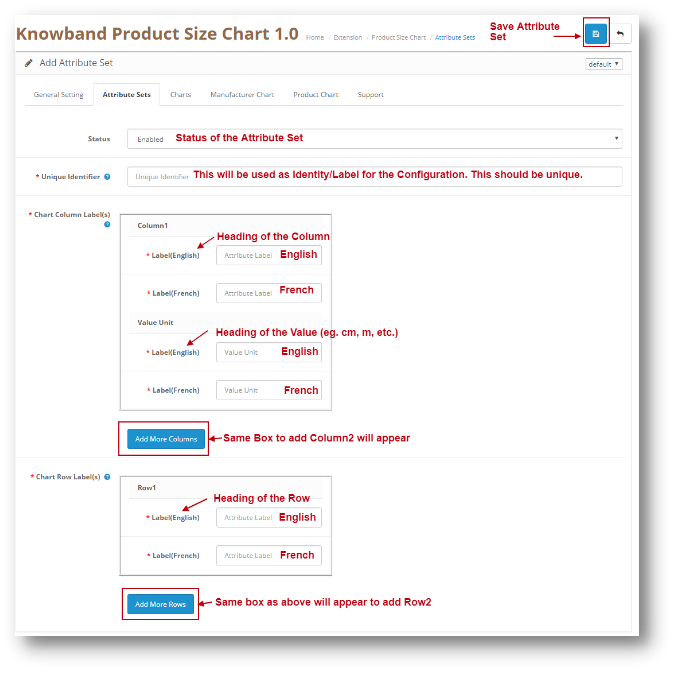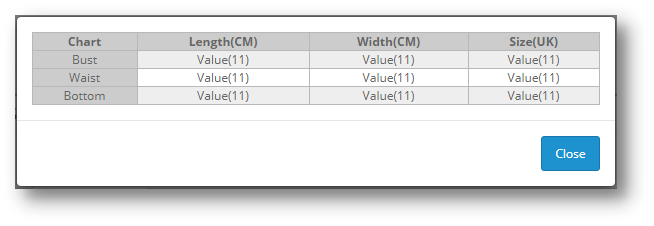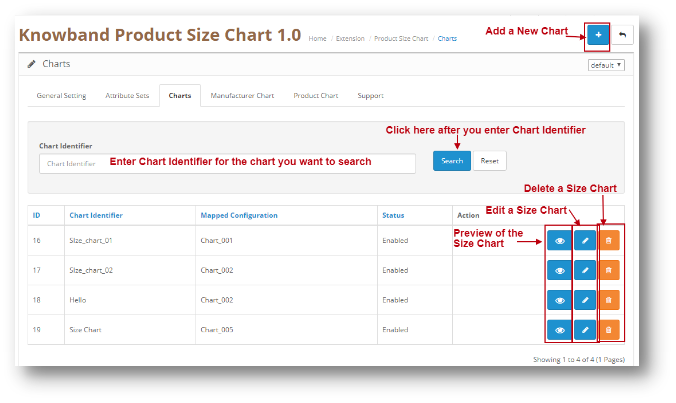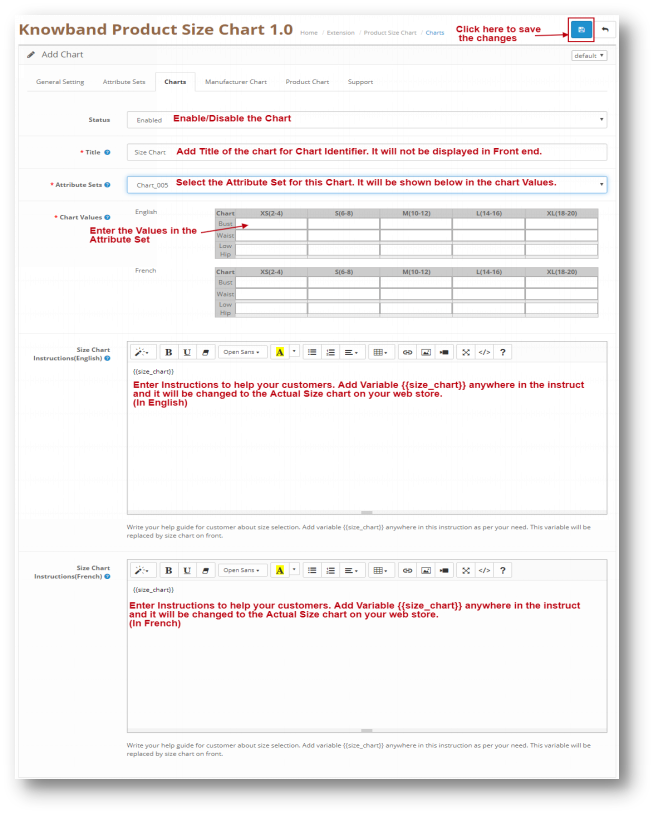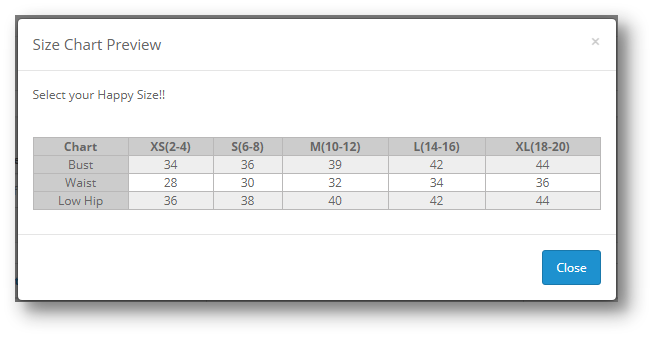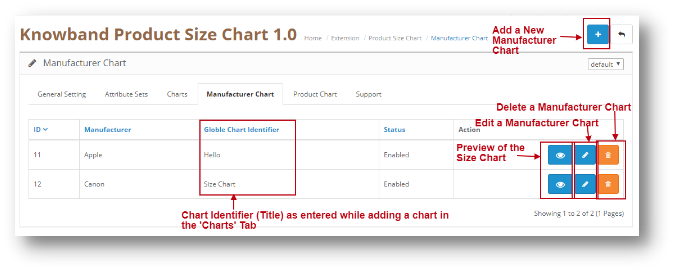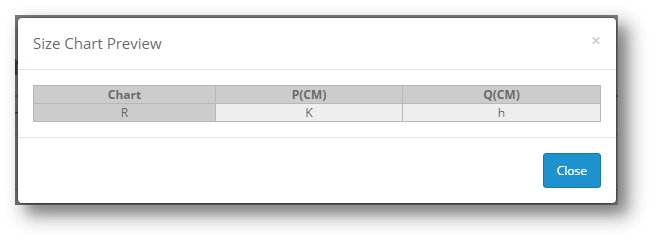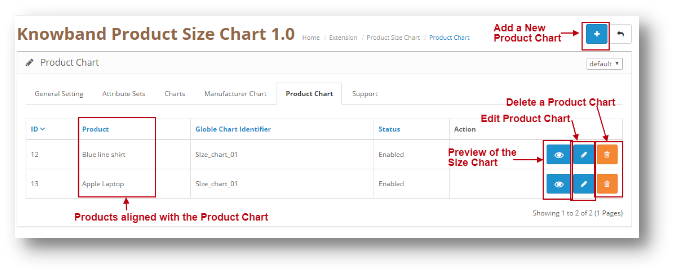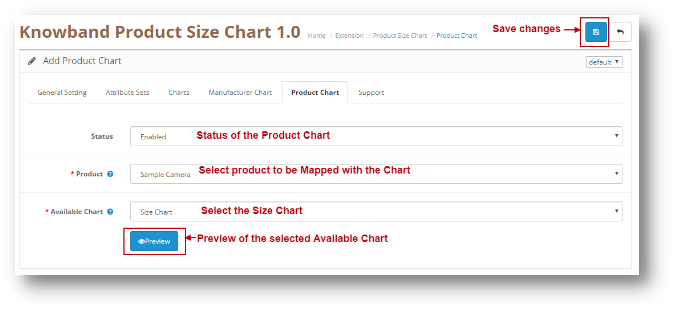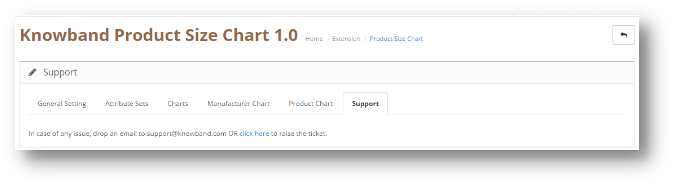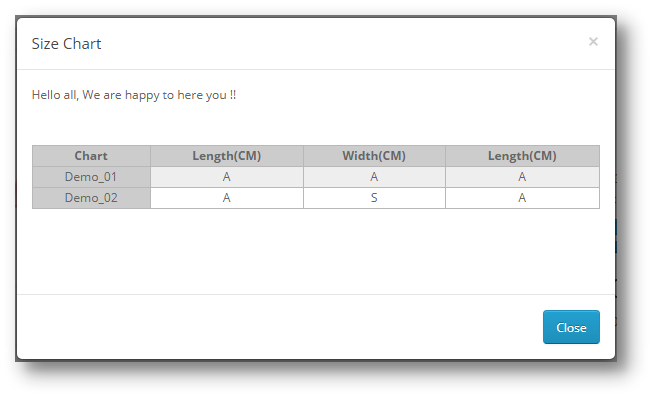1.0 Introducción
Gestionar un sitio web de comercio electrónico no es fácil. La competencia es feroz, la tecnología siempre está cambiando, y no hay otra posición en la empresa que reciba tantos consejos de expertos bien intencionados (cualquiera que haya asistido a un seminario web sobre optimización de conversiones) o que reciba tanto escrutinio diario como el comercio electrónico. gerente.
Cada parte del sitio debe ser probada y optimizada constantemente. Cada palabra de copia debe hacer el trabajo que está ahí para hacer. Y algo tan simple como la configuración de una tabla de tamaño en línea puede atraer a los clientes o alejarlos.
El administrador de comercio electrónico debe equilibrar todo.
El módulo de tabla de tamaño de producto OpenCart
El administrador de la tienda de comercio electrónico puede asignar el gráfico a un producto en particular o productos de una categoría en particular o productos de un fabricante en particular. De este modo, con la ayuda de esta extensión del gráfico de tamaño de producto OpenCart, el propietario de la tienda de comercio electrónico puede resolver fácilmente los problemas relacionados con el tamaño de los clientes de la tienda.
¿Por qué es tan importante la tabla de tallas en línea?
- La mayoría de las devoluciones de artículos de ropa de comercio electrónico se deben a que el cliente no está satisfecho con el ajuste.
- Sin embargo, este artículo no es solo para gerentes de tiendas de ropa en línea. Muchos artículos requieren un ajuste de un tipo u otro
- Ya hemos mencionado que las altas tasas de rendimiento a menudo se pueden rastrear directamente a problemas de tamaño. La incertidumbre sobre el ajuste es la razón por la cual muchos clientes en línea optan por conducir a la tienda y probar un artículo antes de comprar.
- Aquí están nuestras cinco razones principales por las que los gerentes de comercio electrónico deberían prestar mucha atención a cómo se presenta la información de su tamaño:
Características 1.1
Guía de instalación de 2.0
Antes de iniciar el proceso de instalación, tiene que comprar la Extensión del gráfico de tamaño de producto de OpenCart en la tienda Knowband. Una vez comprado, recibirá los siguientes archivos en su correo electrónico registrado.
- Código fuente de OpenCart Cuadro de tamaño del producto Módulo de ampliación en formato de archivo comprimido.
- Manual de usuario de OpenCart Cuadro de tamaño del producto Módulo de ampliación.
Ahora, para instalar este módulo de ampliación del cuadro de tamaño de producto OpenCart en su tienda en línea, siga los pasos que se indican a continuación:
Paso 1: Descomprima el archivo zip. Obtendrá las carpetas como se muestra en la imagen a continuación:
Paso 2: Copie todas las carpetas del archivo zip en el directorio raíz de la configuración de OpenCart a través del administrador de FTP.
Paso 3: Hay un nombre de archivo
Paso 4: Después de la instalación, debe seleccionar este archivo y actualizar las modificaciones:
Por lo tanto, el complemento de extensión del gráfico de tamaño de producto OpenCart ahora está instalado con éxito y está listo para usar en su tienda. Ve al menú de administración y haz clic en las extensiones. Elija el tipo de extensión como módulos. Encontrarás una lista de módulos. Seleccione la extensión del gráfico de tamaño de producto OpenCart
Módulo de la interfaz de administración 3.0 de OpenCart Product size
Para configurar el módulo de guía de tamaño para OpenCart, navegue por las configuraciones en el siguiente orden:
Panel de administración> Extensiones> Módulos> Tabla de tamaño de producto de Knowband

La extensión de la interfaz de administración de OpenCart del catálogo de tamaño se divide en pestañas 6:
- Ajustes generales
- Conjuntos de atributos
- Gráficas
- Tabla del fabricante
- Tabla de productos
- Soporte
Configuración general de 3.0.1
Esta configuración tendrá una opción para habilitar / deshabilitar el complemento. La página se verá como se muestra a continuación:
Conjuntos de atributos 3.0.2
A través de esta configuración de la extensión de tabla de tabla de tamaño de OpenCart, puede agregar un nuevo conjunto de atributos o realizar cambios en las columnas y filas del conjunto de atributos existentes. La pantalla se verá como se muestra a continuación:
- Editar un conjunto de atributos: Puede editar un conjunto de atributos existentes utilizando la opción Editar. Las pantallas para editar el conjunto de atributos serán las mismas que para agregar un conjunto de atributos. La única diferencia será que Editar tendrá los campos ya rellenados.
- Eliminar un conjunto de atributos: Puede eliminar un conjunto de atributos haciendo clic en el icono 'Papelera'. Aparecerá una ventana emergente solicitando la confirmación. Puede hacer clic en sí y se eliminará el atributo.
- Añadir un conjunto de atributos: Puede agregar un conjunto de atributos haciendo clic en la opción provista en la parte superior de la página. Aparecerá la siguiente pantalla:
- Vista previa del conjunto de atributos: Al hacer clic en el ícono 'Ojo' (Vista previa), la vista previa del conjunto de atributos se mostrará como una ventana emergente. La ventana emergente se verá como se muestra a continuación:
Gráficos 3.0.3
A través de esta configuración de la extensión de la tabla del gráfico de tamaño de OpenCart, puede agregar un nuevo gráfico de tamaño o realizar cambios en las columnas y los valores de las filas del gráfico de tamaño existente. La pantalla se verá como se muestra a continuación:
- Editar un gráfico: Puede editar un gráfico existente utilizando la opción Editar. Las pantallas para la Edición de Gráficos serán las mismas que para Agregar un Nuevo Gráfico. La única diferencia será que Editar tendrá los campos ya rellenados.
- Eliminar un gráfico: Puede eliminar un gráfico haciendo clic en el icono 'Basura'. Aparecerá una ventana emergente solicitando la confirmación. Puede hacer clic en sí y se eliminará el gráfico.
- Añadir una tabla de tallas: Puede agregar una Tabla de tallas haciendo clic en la opción provista en la parte superior de la página. Aparecerá la siguiente pantalla:
- Vista previa de la tabla de tallas: Al hacer clic en el icono 'Ojo' (Vista previa), la vista previa de la Tabla de tallas se mostrará como una ventana emergente. La ventana emergente se verá como se muestra a continuación:
Cuadro del fabricante 3.0.4
Esta configuración de la extensión de la tabla de gráficos de tamaño de OpenCart muestra los gráficos que se asignan a diferentes fabricantes. Para agregar una nueva entrada, el administrador puede hacer clic en el icono Agregar que aparece en el lado derecho de la tabla. La pestaña del fabricante se verá como se muestra a continuación:
- Editar un gráfico de fabricante: Puede editar un ManufacturerChart existente usando la opción Editar. Las pantallas para editar ManufacturerChart serán las mismas que para agregar un nuevo ManufacturerChart. La única diferencia será que Editar tendrá los campos ya rellenados.
- Eliminar un gráfico de fabricante: Puede eliminar un ManufacturerChart haciendo clic en el ícono 'Papelera'. Aparecerá una ventana emergente solicitando la confirmación. Puede hacer clic en sí y se eliminará el ManufacturerChart.
- Agregue un gráfico del fabricante: Puede agregar un ManufacturerChart haciendo clic en la opción provista en la parte superior de la página. Aparecerá la siguiente pantalla:
- Vista previa de la tabla del fabricante: Al hacer clic en el 'Ojo'Icono (Vista previa), la vista previa del gráfico del fabricante se mostrará como una ventana emergente. La ventana emergente se verá como se muestra a continuación:
**Nota Si un Producto tiene un Cuadro del fabricante asignado con ellos y el Administrador de la Tienda también asignó un Cuadro del Producto con él, entonces el cuadro del Producto tendrá la prioridad más alta. Por lo tanto, la Tabla de productos asignada con el Producto se mostrará en la tienda web para el Usuario.
Cuadro de productos 3.0.5
Esta configuración de la extensión de la tabla de gráficos OpenCart Size muestra los gráficos que se asignan a diferentes productos. Para agregar una nueva entrada, el administrador puede hacer clic en el icono Agregar que aparece en el lado derecho de la tabla. La pestaña de la Tabla de productos se verá como se muestra a continuación:
- Editar una tabla de productos: Puede editar un ProductChart existente usando la opción Editar. Las pantallas para editar ProductChart serán las mismas que para agregar un nuevo ProductChart. La única diferencia será que Editar tendrá los campos ya rellenados.
- Eliminar un gráfico de productos: Puede eliminar un ProductChart haciendo clic en el icono 'Papelera'. Aparecerá una ventana emergente solicitando la confirmación. Puede hacer clic en sí y se eliminará el ProductChart.
- Añadir un gráfico de productos: Puede agregar un ProductChart haciendo clic en la opción provista en la parte superior de la página. Aparecerá la siguiente pantalla:
- Vista previa de la tabla del fabricante: Al hacer clic en el ícono 'Ojo' (Vista previa), la vista previa del ManufacturerChart se mostrará como un Pop Up. La ventana emergente se verá como se muestra a continuación:
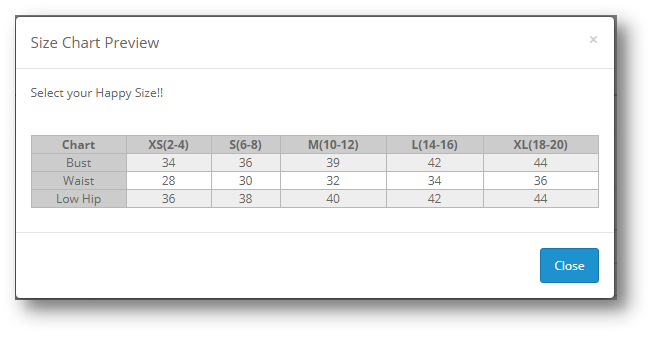
**Nota Si un Producto tiene un Cuadro del fabricante asignado con ellos y el Administrador de la Tienda también asignó un Cuadro del Producto con él, entonces el cuadro del Producto tendrá la prioridad más alta. Por lo tanto, la Tabla de productos asignada con el Producto se mostrará en la tienda web para el Usuario.
Soporte 3.0.6
Si necesita soporte, envíe un correo electrónico a support@knowband.com OR?haga clic aquí.?to raise the ticket.
Interfaz de usuario 4.0 del módulo de tabla de tamaño de producto OpenCart
La página del producto se verá como se muestra a continuación:
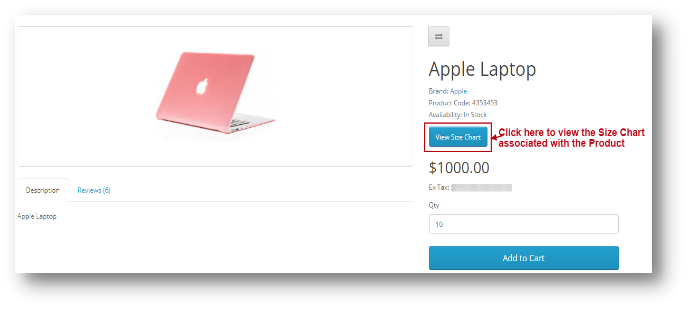
Una vez que haga clic en el 'Ver tabla de tallas', se mostrará al Usuario la siguiente ventana emergente de la Tabla de tallas.